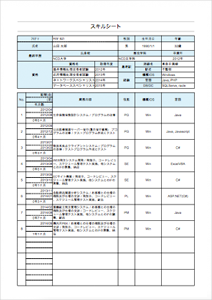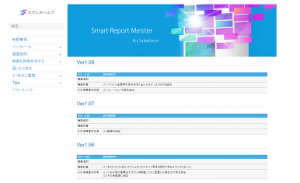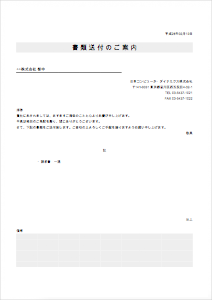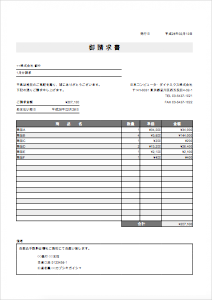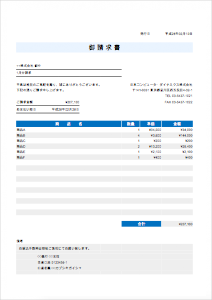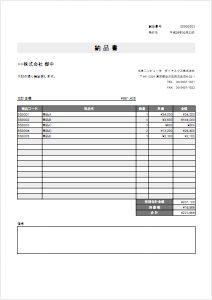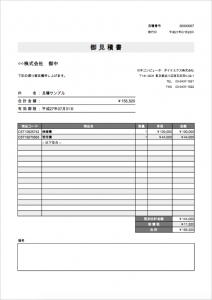Salesforceでスキルシートを出力する
Smart Report Meister を使用してSalesforceからスキルシートを出力する手順をご紹介します
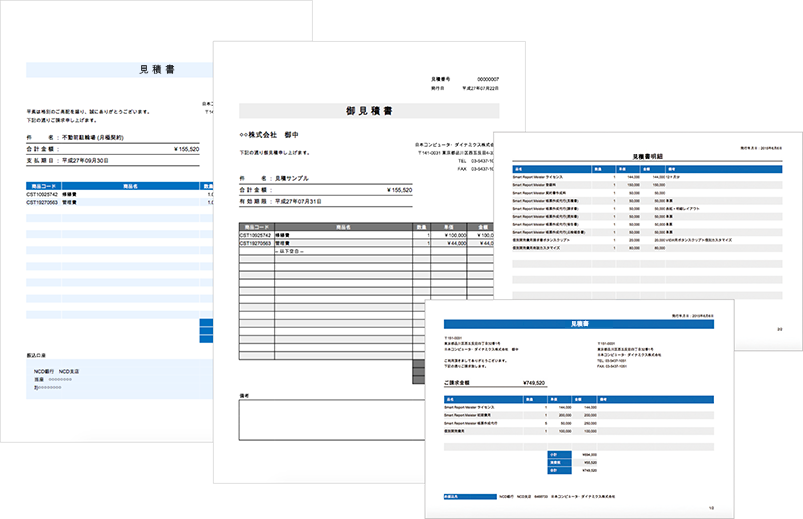
かんたん3ステップ
ノンプログラミングなので誰でも簡単にSalesforceでスキルシートが作成できます!
① Smart Report Meisterをインストールする
② スキルシートを作成する
③ スキルシートを出力する
インストール
AppExchangeからSmart Report Meister 無料トライアルをインストールします
インストール手順についてはこちらをご覧ください。
インストールが完了したら、画面右上のアプリケーションタブで「スマレポ!」を選択します。
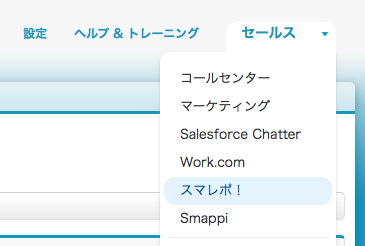
スキルシート作成
スキルシートを作成します
オリジナルレイアウトも簡単に作成できますが、まずは便利なスキルシートテンプレートをご利用ください!
スキルシートテンプレート
罫線や背景色などのレイアウトのみ設定されているテンプレートです。Salesforceのデータを出力するにはデータ項目を配置する必要があります。
データ項目の配置についてはこちらをご覧ください。
ダウンロードしたスキルシートテンプレートをSmart Report Meisterにインポートします。インポートについてはバックアップデータ登録をご覧ください。
スキルシート出力
スキルシートを出力します
取引先オブジェクトに帳票出力用のカスタムボタンを作成して配置してください。
配置したボタンを押下するとスキルシートが出力されるようになります!
※このテンプレートでは基本オブジェクトに取引先を設定しています。オブジェクトを変更したい場合はこちらをご覧ください。